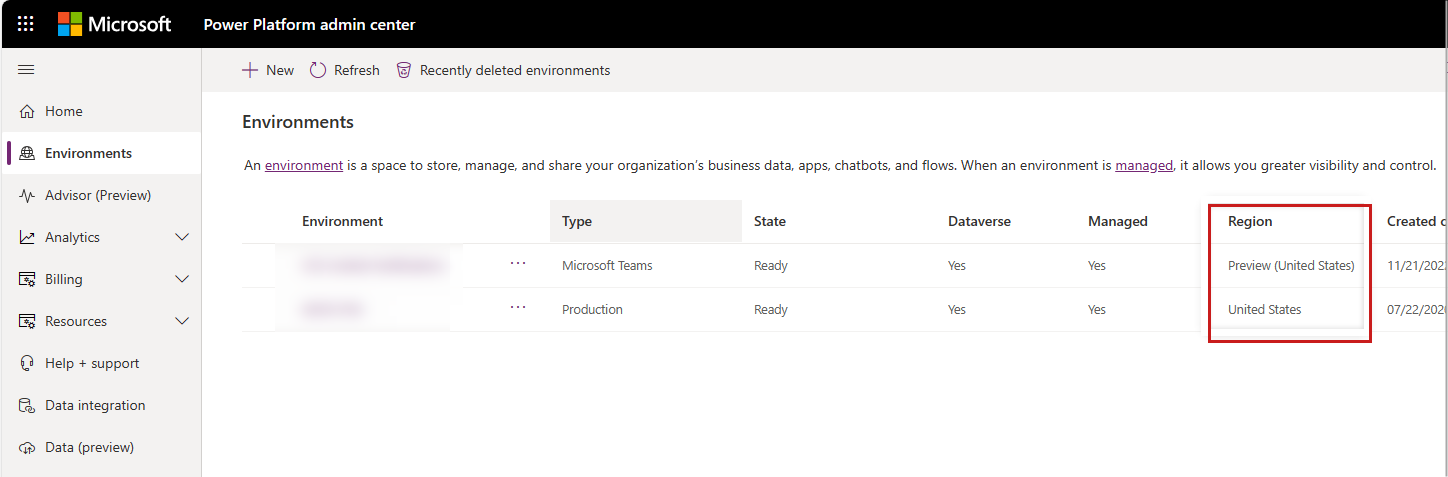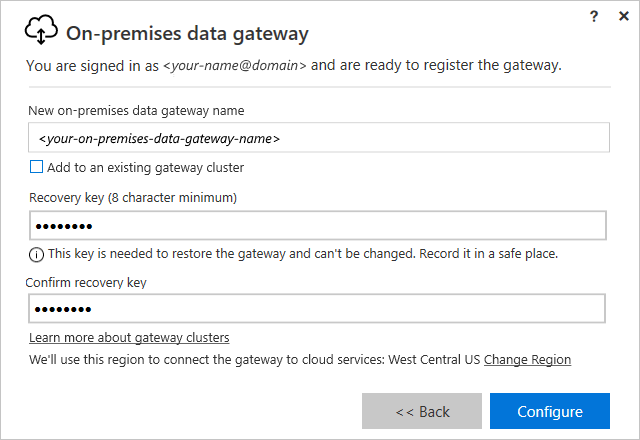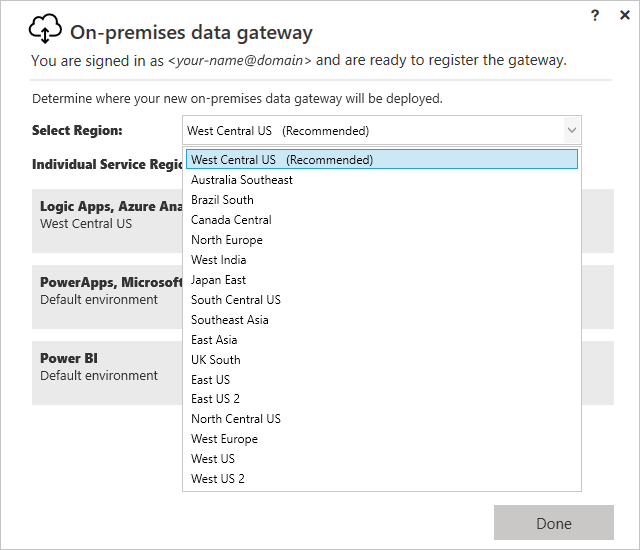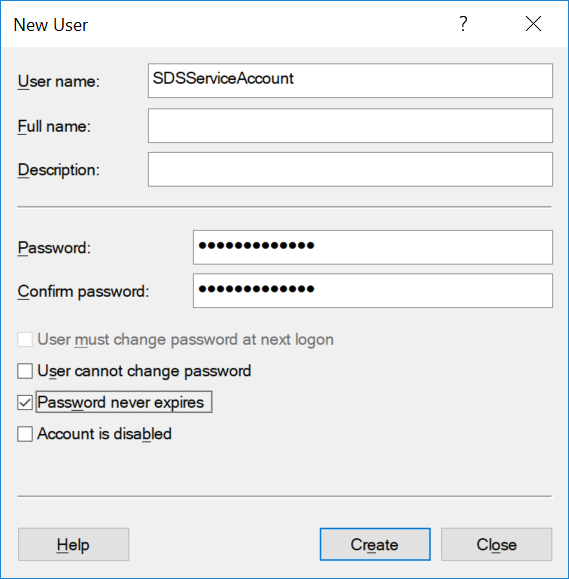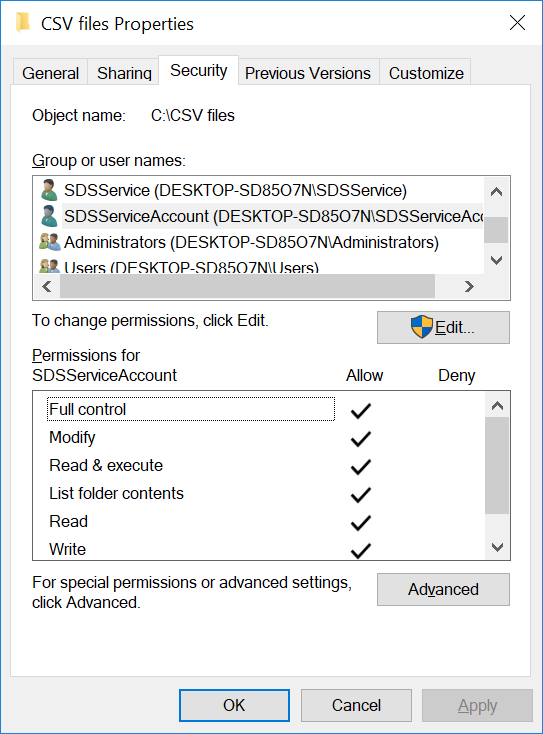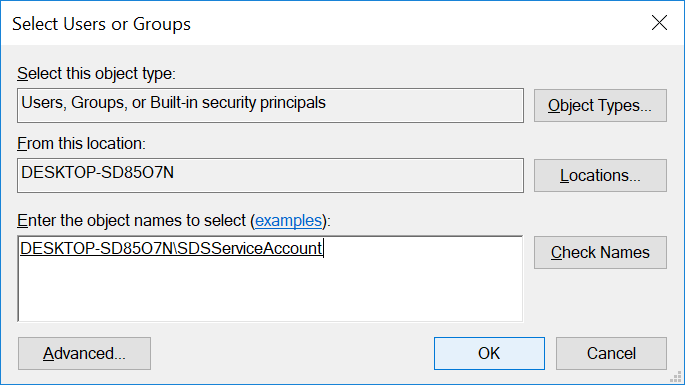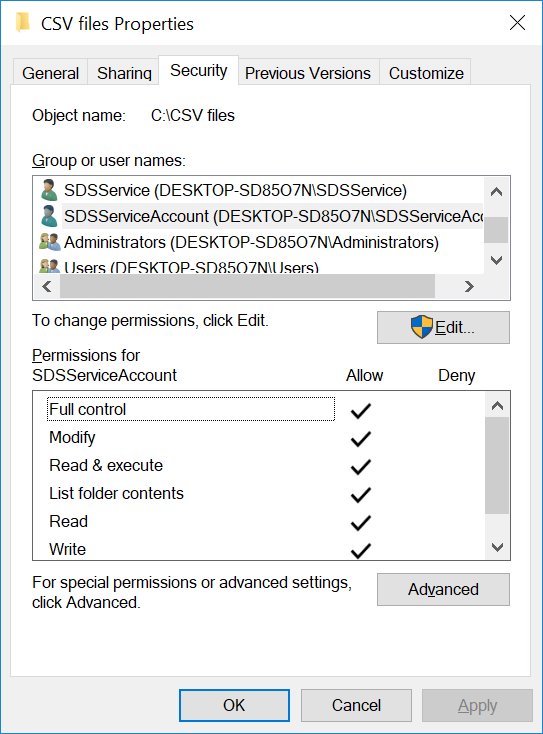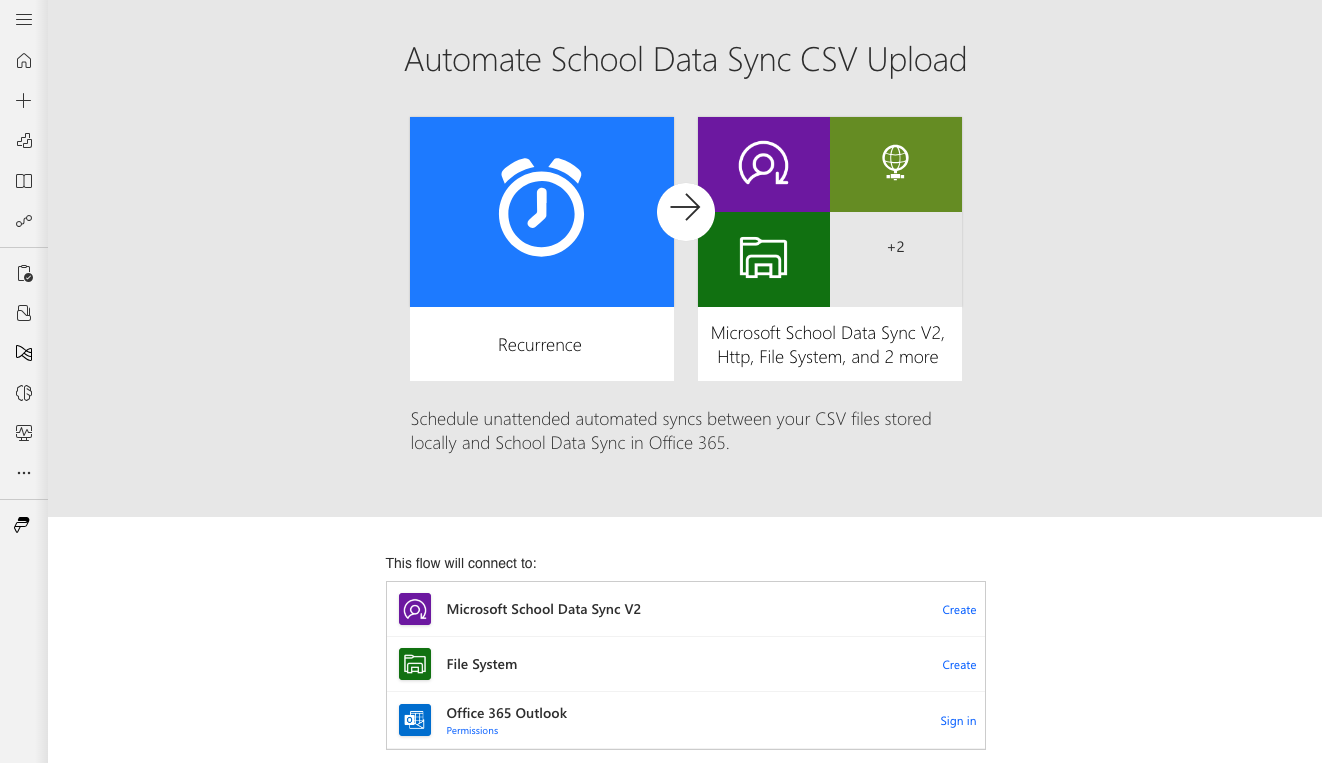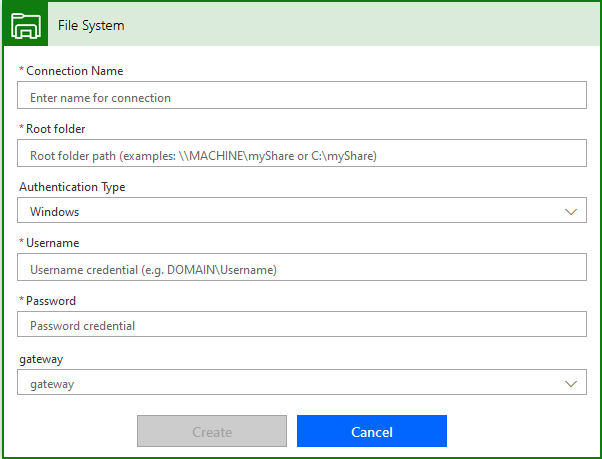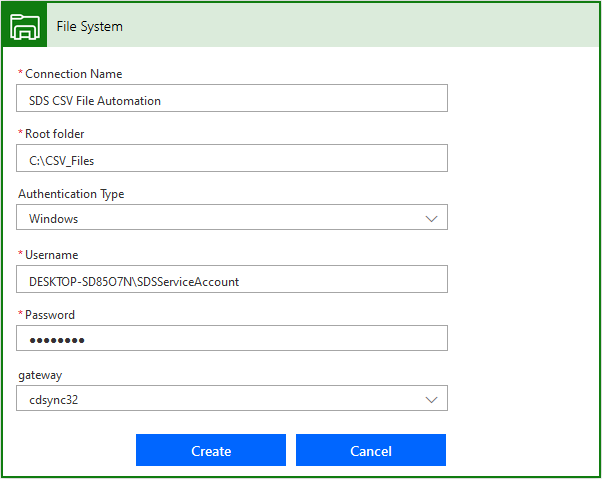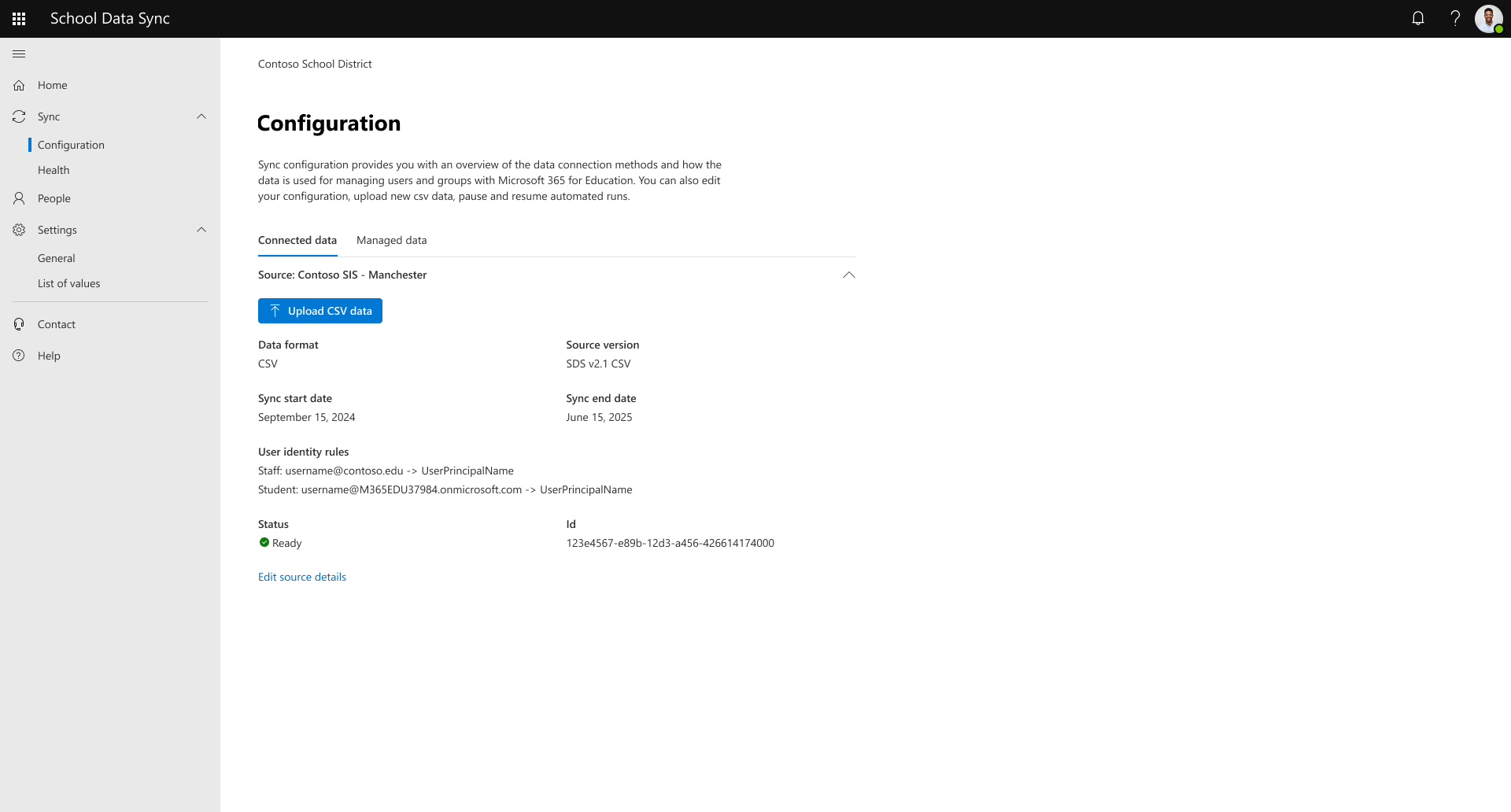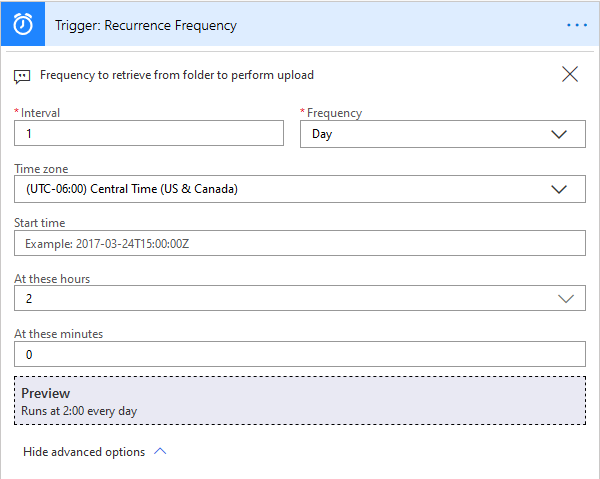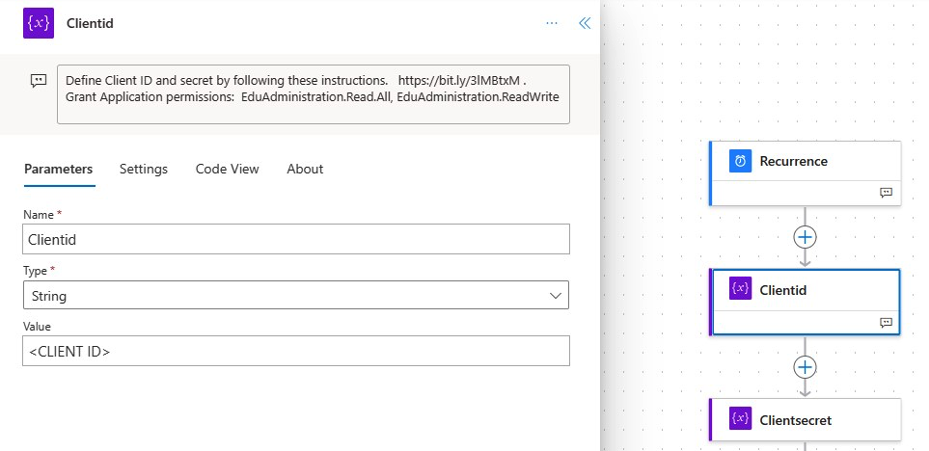Power Automate를 사용하여 SDS CSV 업로드 자동화
SDS(학교 데이터 동기화) 및 Power Automate를 사용하면 로컬로 내보낸 SIS/SMS CSV 파일을 자동으로 동기화하고 Microsoft 365 데이터를 최신 상태로 유지할 수 있습니다. 더 이상 활성 교육 세션에 대한 SDS 사용자 인터페이스를 통해 수동 변경 또는 수동 csv 업로드가 없습니다. 다음과 같은 이점을 제공합니다.
- 로컬 csv 파일 업로드를 더 쉽게 관리하고 모니터링할 수 있습니다.
- 교육자 또는 관리자의 수동 변경이 아닌 SIS/SMS의 변경 내용에 따라 Microsoft 365 사용자 및 클래스를 업데이트합니다.
- PowerShell 스크립트보다 사용하기 더 간단한 클라우드에서 Power Automate UI를 통해 전체 업로드 프로세스를 관리합니다.
- 솔루션의 모든 모니터링 및 관리는 Microsoft 365에서 수행됩니다.
- 서버 OS는 로컬 파일 업로드를 위한 안정성 및 온-프레미스 데이터 게이트웨이를 지원합니다.
구성에 약 5분이 소요되는 온-프레미스 데이터 게이트웨이 설치를 포함하는 CSV 파일 위치 구성으로 시작합니다. 다음으로 게이트웨이에 연결하는 학교 데이터 동기화 템플릿을 사용하도록 Power Automate Flow를 구성 하고 SDS 커넥터를 사용하여 처리를 위해 파일을 SDS로 푸시합니다.
중요
게이트웨이가 설치된 컴퓨터에 로컬 서비스 계정을 만드는 것을 잊지 마세요. 지침은 여기에서 찾을 수 있습니다. 흐름 만들기의 파일 시스템 부분에 필요합니다 .
필수 구성 요소
전체 요구 사항 목록 및 설치 문제가 있는 경우 온-프레미스 데이터 게이트웨이 설치를 참조하세요.
최소 요구 사항
- .NET Framework 4.6(게이트웨이 릴리스 2019년 8월 이하)
- .NET Framework 4.7.2(게이트웨이 릴리스 2019년 9월 이상)
- 64비트 버전의 Windows 7 또는 64비트 버전의 Windows Server 2008 R 이상
권장
- 8코어 CPU
- 8GB 메모리
- 64비트 버전의 Windows Server 2012 R2 이상
- 스풀링을 위한 SSD(반도체 드라이브) 스토리지
중요한 고려 사항
- 게이트웨이는 Server Core 설치에서 지원되지 않습니다.
- 게이트웨이를 설치하는 사용자는 게이트웨이의 관리자여야 합니다.
- 게이트웨이는 도메인 컨트롤러에 설치할 수 없습니다.
- Windows 인증을 사용하려는 경우 데이터 원본과 동일한 Active Directory 환경의 구성원인 컴퓨터에 게이트웨이를 설치해야 합니다.
- 컴퓨터에서 절전 모드가 해제되거나 인터넷 연결이 끊어질 수 있는 노트북과 같은 게이트웨이를 설치하면 안 됩니다. 게이트웨이는 이러한 상황에서 실행할 수 없습니다.
- 게이트웨이가 무선 네트워크를 사용하는 경우 성능이 저하될 수 있습니다.
- 단일 컴퓨터에 최대 두 개의 게이트웨이를 설치할 수 있습니다. 하나는 개인 모드로 실행되고 다른 하나는 표준 모드에서 실행됩니다. 동일한 컴퓨터에서 동일한 모드로 실행되는 게이트웨이는 둘 이상 있을 수 없습니다.
포트
게이트웨이는 Azure Service Bus에 대한 아웃바운드 연결을 만듭니다. TCP 80, 443(기본값), 5671, 5672, 9350~9354의 아웃바운드 포트에서 통신합니다. 게이트웨이에는 인바운드 포트가 필요하지 않습니다. 서버에서 아웃바운드 포트를 제한하는 경우 이러한 아웃바운드 포트가 열려 있는지 확인해야 합니다.